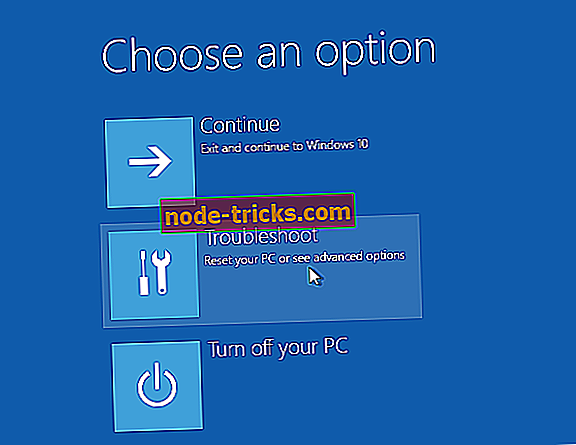Fiksētie: VUDU Player nedarbojas ar Windows 10
Straumēšanas pakalpojumi ir vislielākie, ar dažiem lieliem spēlētājiem un daudziem maziem, bet joprojām populāriem pakalpojumiem. Un viens no specializētajiem pakalpojumiem, kas ir diezgan populāri Amerikas Savienotajās Valstīs, ir VUDU ar pārsteidzošu filmu nosaukumu izvēli. Tomēr tam ir dažas problēmas, jo Windows 10 lietojumprogramma ir subpar un tīmekļa atskaņotājs bieži darbojas nepareizi. Mēs veicām pētījumus un nodrošinājām visbiežāk novērstās darbības, ja VUDU spēlētājs nedarbojas ar Windows 10.
Kā novērst VUDU atskaņotāja problēmas sistēmā Windows 10
- Notīrīt pārlūka kešatmiņu
- Atiestatiet lietotni uz rūpnīcas vērtībām
- Atjaunot Adobe Air
- Pārinstalējiet lietotni
- Izmēģiniet alternatīvu pārlūkprogrammu
- Iet uz SD kvalitāti
1. risinājums - notīrīt pārlūka kešatmiņu
Vispirms pārbaudiet savienojumu un pārliecinieties, vai izmantojat vadu. Ethernet savienojums vienmēr ir labāks risinājums, izmantojot Wi-Fi, jo īpaši straumējot.
Turklāt, atspējojiet visus VPN / starpniekservera risinājumus, jo tie šķietami nedarbosies ar VUDU. Ja esat no neatbalstītas vietas, to diez vai varēsiet izmantot.
Tā kā ir divas iespējas, kā jūs varat piekļūt VUDU spēlētājam šajās dienās operētājsistēmā Windows 10, mēs nolēmām risināt abas iespējas. Šis risinājums, protams, attiecas uz pārlūku balstītu atskaņotāju. Ja rodas kādas straumēšanas problēmas, vispirms mēģiniet tās izmēģināt.
Tā kā jebkurai pārlūkprogrammai ir tendence uzkrāt daudz kešatmiņas un uzglabāt to lokāli. Tas galu galā pazeminās veiktspēju. Un tas ir īpaši slikti, ja runa ir par tiešsaistes straumēšanu.
Tāpēc mēs ļoti iesakām izdzēst pārlūkošanas datus (ar paroles ir izņēmums) un turpināt darbu. Ja neesat pārliecināts, kā notīrīt pārlūkprogrammas kešatmiņu, rīkojieties šādi:
Google Chrome un Mozilla Firefox
- Nospiediet Shift + Ctrl + Delete, lai atvērtu izvēlni “ Notīrīt pārlūkošanas datus ”.
- Laika diapazonā izvēlieties “ Visu laiku ”.
- Koncentrējieties uz " sīkfailu", " kešatmiņā saglabāto attēlu un failu " un citu vietņu datu dzēšanu.
- Noklikšķiniet uz pogas Notīrīt datus .

Microsoft Edge
- Atvērt Edge .
- Nospiediet Ctrl + Shift + Delete .
- Pārbaudiet visas rūtiņas un noklikšķiniet uz Notīrīt .

2. risinājums - atiestatiet lietotni uz rūpnīcas vērtībām
No otras puses, ja lietojat lietotni, analogā darbība ir to atjaunot uz rūpnīcas iestatījumiem. Tas var palīdzēt dažādu iemeslu dēļ, no kuriem galvenais ir vietējo kešatmiņas failu korupcija. Tāpēc pirms VUDU lietotnes pārinstalēšanas mēģiniet to atiestatīt.
Mēs esam labi informēti par daudzām problēmām, ko šī lietotne sniedz tabulai, bet, ja tā jau ir jūsu pirmā izvēle, jūs varētu arī mēģināt darīt visu, kas ir jūsu spēkos.
Tālāk ir aprakstīts, kā atjaunot lietotnes rūpnīcas vērtības:
- Nospiediet Windows taustiņu + I, lai atvērtu iestatījumus .
- Izvēlieties lietotnes .
- Paplašiniet VUDU lietotni un atveriet papildu iestatījumus .
- Ritiniet uz leju un noklikšķiniet uz Atiestatīt .

3. risinājums - Atjaunot Adobe Air
Kaut arī VUDU lietotne noteikti sniedz neskaidru pakalpojumu, spēlēs joprojām ir daži ārējie iemesli. Ja VUDU atskaņotājs nedarbojas ar Windows 10, var būt iemesls Adobe Air versijai.
Proti, pamatojoties uz savāktajiem ziņojumiem, šķiet, ka dažas Adobe Air versijas nedarbosies ar VUDU atskaņotāju. Tas liek domāt, ka atpakaļ uz vecāku versiju jūs varētu atbrīvot no straumēšanas problēmām.
Lūk, kas jums jādara:
- Windows meklēšanas joslā ierakstiet Control un atveriet Control Panel .
- Izvēlieties Atinstalēt programmu .
- Atinstalējiet Adobe Air klientu.
- Pārvietojieties šeit un lejupielādējiet vecāku Adobe Air klienta versiju.
- Instalējiet Adobe Air un mēģiniet vēlreiz straumēt ar VUDU atskaņotāju.
4. risinājums - pārinstalējiet lietotni
Ja iepriekšējā izšķirtspēja nebija auglīga, vienīgais atlikušais problēmu novēršanas solis, ko mēs varam ieteikt, ir doties uz atkārtotu instalēšanu. Tas ir tikpat vispārīgs, kā šķiet, bet neatkarīgi no tā, vai mēs skatāmies uz standarta darbvirsmas programmu vai Windows 10 UWP lietotni, daudzas problēmas var atrisināt ar vienkāršu pārinstalēšanu.
Lūk, kā atkārtoti instalēt VUDU atskaņotāja lietotni:
- Atveriet Sākt un meklējiet VUDU lietotni.
- Ar peles labo pogu noklikšķiniet uz tā un atinstalējiet to.
- Atveriet Microsoft veikalu un atkal instalējiet VUDU lietotni.
5. risinājums - izmēģiniet alternatīvu pārlūkprogrammu
Ja viens pārlūks nedarbojas, mēģiniet citu. Pamatojoties uz ziņojumiem, lielākā daļa straumēšanas jautājumu bija nedaudz saistīti ar Microsoft pārlūkprogrammām - Internet Explorer un Edge. Tāpēc mēs iesakām izmēģināt vienu no daudzajām alternatīvām, piemēram, Chrome vai Firefox.
Turklāt adblocking paplašinājumi var traucēt arī tīmekļa atskaņotāju. Tātad, lietojot VUDU tīmekļa atskaņotāju, pārliecinieties, ka tos atspējojat. Varat arī pievienot baltu sarakstu noteiktai vietnei, noklikšķinot uz paplašinājuma augšējā stūrī un atspējot to. Tādā veidā adblocker būs aktīvs citās tīmekļa vietnēs, ignorējot VUDU.
6. risinājums - dodieties uz SD kvalitāti
Visbeidzot, ja nevarat ielādēt noteiktu virsrakstu vēlamajā augstas izšķirtspējas (HDX) režīmā, mēģiniet pazemināt vērtējumu un tas jādarbojas. Mēs apzināmies, ka tas nav risinājums per se, bet daži vokālie lietotāji ir pieredzējuši tikai šos iestatījumus. Un tas ir tas, ko VUDU atbalsta vajadzības. Līdz tam mēģiniet ar zemāku kvalitāti, un tas vienkārši var darboties.
Paturiet prātā, ka oficiālās prasības augstas kvalitātes straumēšanai ir 11 MB / s. Ja jūs neatbilstat prasībām, iespēja, ka plūsma netiks sākta.
Ar šo teikto mēs varam noslēgt šo rakstu. Ja jums ir kādi jautājumi vai ierosinājumi, lūdzu, pastāstiet mums tālāk komentāru sadaļā.